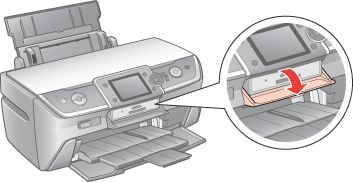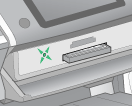|
Omgaan met geheugenkaarten
 Voorzorgsmaatregelen voor het kopiëren van en naar een geheugenkaart Voorzorgsmaatregelen voor het kopiëren van en naar een geheugenkaart
 Ondersteunde geheugenkaarten Ondersteunde geheugenkaarten
 Geheugenkaart plaatsen Geheugenkaart plaatsen
 Geheugenkaart verwijderen Geheugenkaart verwijderen
Voorzorgsmaatregelen voor het kopiëren van en naar een geheugenkaart
Bij het kopiëren van bestanden van een geheugenkaart naar een computer (en omgekeerd) moet u rekening houden met het volgende:
-
Op het display van de printer worden de gegevens van de geheugenkaart niet automatisch bijgewerkt nadat u bestanden naar de kaart hebt gekopieerd of bestanden van de kaart hebt verwijderd. Als u de getoonde informatie wilt bijwerken, moet u wachten tot het lampje van de kaartsleuf stopt met knipperen. Vervolgens moet u de geheugenkaart verwijderen en opnieuw in de printer steken.
Ondersteunde geheugenkaarten
Uw printer kan overweg met de volgende typen geheugenkaarten:
|
 CompactFlash CompactFlash
|
 SD Memory Card SD Memory Card
|
|
 Microdrive Microdrive
|
 miniSD card* miniSD card*
|
|
 Memory Stick Memory Stick
|
 microSD card* microSD card*
|
|
 Memory Stick Duo* Memory Stick Duo*
|
 SDHC Memory Card SDHC Memory Card
|
|
 Memory Stick PRO Memory Stick PRO
|
 miniSDHC card* miniSDHC card*
|
|
 Memory Stick PRO Duo* Memory Stick PRO Duo*
|
 microSDHC card* microSDHC card*
|
|
 MultiMediaCard MultiMediaCard
|
 xD-Picture-kaart xD-Picture-kaart
|
|
 MagicGate Memory Stick MagicGate Memory Stick
|
 xD-Picture Card Type M xD-Picture Card Type M
|
|
 MagicGate Memory Stick Duo* MagicGate Memory Stick Duo*
|
 xD-Picture Card Type H xD-Picture Card Type H
|
* Adapter vereist.
 |
Opmerking: |
 |
Zet de printer aan.
|
 |
Open het klepje van de kaartsleuven.
|
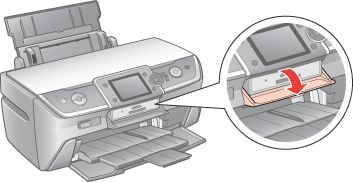
 |
Controleer of alle sleuven vrij zijn. Steek vervolgens uw geheugenkaart in de desbetreffende sleuf (zie illustraties).
|
|
Sleuf
|
Type kaart
|
|

|

Memory Stick
Memory Stick PRO
MagicGate Memory Stick
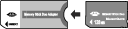
Memory Stick Duo*
Memory Stick PRO Duo*
MagicGate Memory Stick Duo*

SD Memory Card
SDHC Memory Card
MultiMediaCard


miniSD card*
microSD card*
miniSDHC card*
microSDHC card*

xD-Picture Card
xD-Picture Card Type M
xD-Picture Card Type H
*Adapter required
|
|
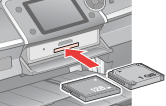
|

CompactFlash

Microdrive
|
 |  |
Let op: |
 |  |
|
Kijk goed in welke richting u de kaart moet plaatsen. Breng indien nodig ook altijd eerst de adapter aan voordat u de kaart plaatst. Anders loopt u het risico dat u de kaart niet meer uit het apparaat krijgt.
|
|
 |
Het kaartlampje knippert even en blijft vervolgens branden. Sluit nu het klepje van de kaartsleuven.
|
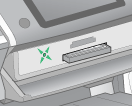
 |
Let op: |
 |
-
Plaats uw geheugenkaart alleen op de hierboven getoonde manier in de printer, want anders kunnen de printer en/of de kaart beschadigd raken. Als u de kaart op de verkeerde manier in de printer steekt, krijgt u een foutmelding. Klik op Annuleren, verwijder de geheugenkaart en plaats deze nu op de juiste manier in de printer.
|
|
Geheugenkaart verwijderen
 |
Let op: |
 |
|
Op een Macintosh moet u altijd het pictogram van de geheugenkaart op het bureaublad naar de prullenmand slepen. Zo wordt de kaart uitgeworpen en kunt u het apparaat of de USB-kabel veilig losmaken. Als u dit niet doet, kunnen gegevens op de geheugenkaart verloren gaan.
|
|
 |
Controleer of het kaartlampje niet knippert.
|
 |
Trek de geheugenkaart naar buiten.
|
 |
Let op: |
 |
|
Wanneer het kaartlampje knippert, mag u de geheugenkaart niet verwijderen. Als u dit wel doet, kunnen gegevens verloren gaan.
|
|
|  |